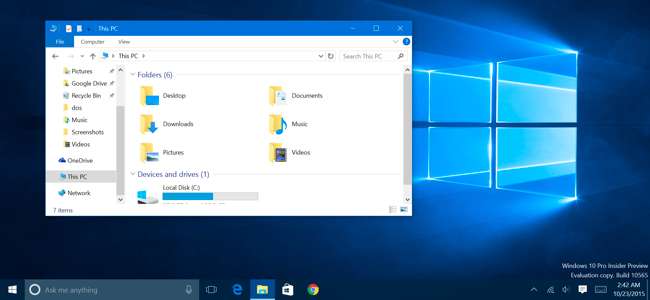
오늘 Windows Update를 통해 제공 될 Windows 10의 첫 번째 대규모 업데이트는 Windows 10의 많은 문제를 해결합니다. Microsoft는 활성화를 간소화하고, 색상이 지정된 창 제목 표시 줄을 복원하고, Skype를 통합하고, Edge 브라우저를 개선하고 있습니다. 그러나 그들은 또한 시작 메뉴에 광고를 추가했습니다.
이 릴리스는 개발 단계에서 "임계 값 2"로 불 렸습니다. Windows 10 자체는 "임계 값"이었습니다. 2015 년 11 월에 출시 되었기 때문에 버전 '1511'로보고됩니다. Windows 8.1과 마찬가지로 Store를 통해 .
편집자 주 : 이 도움말은 몇 주 전에 작성되었지만 새 업데이트가 방금 출시되었으므로 오늘 다시 게시합니다.
Windows 7, 8 또는 8.1 제품 키로 Windows 10을 정품 인증 할 수 있습니다.
관련 : 쉬운 방법으로 Windows 10을 새로 설치하는 방법
Windows 10 정품 인증은 혼란 스러웠습니다. 처음 출시되었을 때 Microsoft는 업그레이드 프로세스의 작동 방식을 실제로 설명하지 않았습니다. 우리는 조사를하고 Windows 10을 새로 설치하는 방법을 설명했습니다. , 불필요하게 혼란스러운 프로세스였습니다. 나중에 마이크로 소프트는이 내용을 설명하기 위해 웹 사이트에 문서를 게시했습니다.
이제 정품 인증이 원래대로 작동합니다. Windows 10을 설치할 때 PC의 Windows 7, 8 및 8.1 제품 키를 입력 할 수 있으며 해당 PC가 업그레이드 대상인 경우 제대로 활성화되어야합니다.
제품 키를 입력하지 않고 PC가 자동으로 활성화되는 "디지털 권한 부여"프로세스도 더 잘 설명됩니다. 이제 설정> 업그레이드 및 보안> 활성화에서 제품 키없이 활성화 된 경우 '이 기기의 Windows 10이 디지털 권한으로 활성화되었습니다'라는 메시지가 표시됩니다.
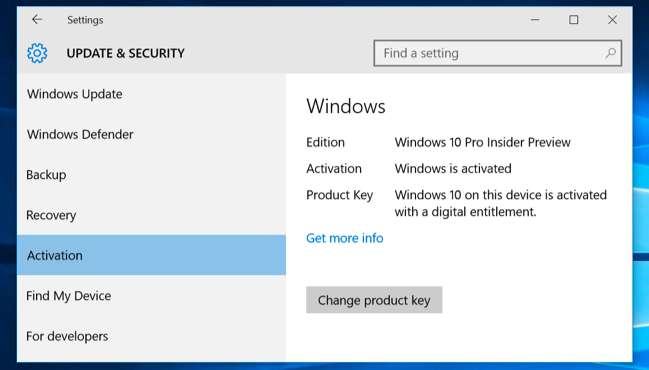
컬러 제목 표시 줄이 돌아 왔습니다
컬러 제목 표시 줄이 돌아 왔으므로 불쾌한 해킹을하다 표준 흰색 제목 표시 줄이 마음에 들지 않으면 설정> 개인 설정> 색상으로 이동하여 '시작, 작업 표시 줄, 알림 센터 및 제목 표시 줄에 색상 표시'옵션이 사용 설정되어 있는지 확인하세요. 여기에서 선택한 색상이 제목 표시 줄에 사용됩니다.
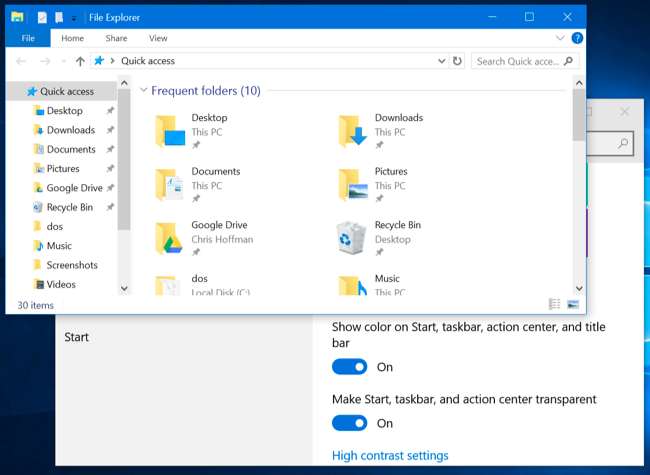
시작 메뉴에는 앱 광고가 포함됩니다.
관련 : 시작 메뉴는 신성해야합니다 (그러나 Windows 10에서는 여전히 재앙입니다)
이제 시작 메뉴에 앱을 열 때 설치해야하는 앱을 추천하는 '가끔 추천'이 표시됩니다. 이것의 시작 메뉴를 시끄럽게 만드는 또 다른 기능 Windows 10 사용자의 경우. 하지만 Microsoft Edge의 앱 광고와 마찬가지로이 기능은 Windows 10 사용자가 스토어에서 더 많은 앱을 설치하고 사용하도록 장려합니다. Microsoft는 정말 그렇게되기를 원합니다.
원하는 경우 이러한 광고를 비활성화 할 수 있습니다. 설정> 개인 설정> 시작으로 이동하여 '시작시 제안 사항 표시'옵션을 비활성화합니다.
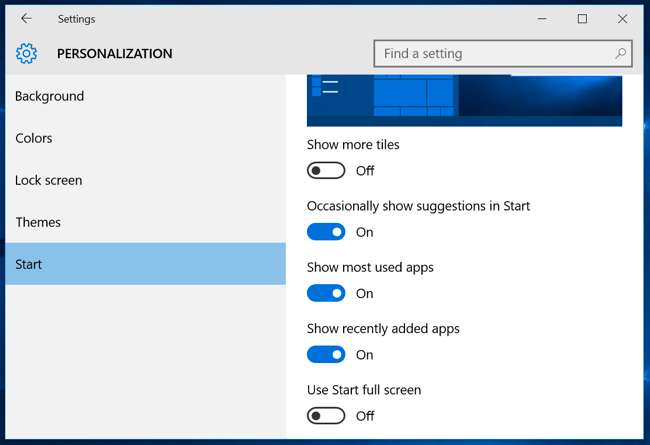
Windows는 기본적으로 분실 한 PC를 추적 할 수 있습니다.
이제 Windows 10에는 설정> 업데이트 및 보안 아래에 '내 기기 찾기'옵션이 포함됩니다. 즉, Windows 10에는 마침내 추적 기능이 내장되어 있으므로 GPS 및 위치 서비스를 통해 노트북 또는 태블릿을 분실 한 경우에도 추적 할 수 있습니다. Prey와 같은 타사 애플리케이션 사용 . 또한 Windows 10에 주기적으로 장치의 위치를 Microsoft 서버로 보내도록 지시하여 분실 한 경우 마지막으로 알려진 위치를 볼 수 있습니다.
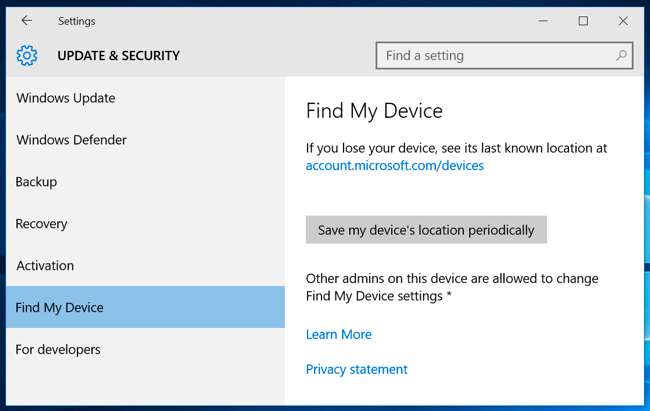
Edge Gains 브라우저 동기화 및 탭 미리보기
관련 : Windows 10에서 Microsoft Edge를위한 11 가지 팁과 요령
Microsoft Edge 새 버전으로 업데이트되었으며 엔진에서 새로운 HTML5, CSS3 및 ECMAScript 기능을 지원합니다. 사용자에게 표시되는 두 가지 주요 기능은 탭 미리보기 (제목 표시 줄의 탭 위에 마우스를 올려 놓기 만하면 됨)와 모든 Windows 10 장치에서 즐겨 찾기 및 읽기 목록을 동기화하는 것입니다.
그러나 Microsoft Edge는 아직 브라우저 확장을받지 못할 것입니다. 흥미롭게도 Microsoft는 원래 약속대로 Store를 통해 Edge를 업데이트하지 않습니다. 더 정기적으로 업데이트되는 Windows 10의 다른 포함 된 앱과 달리 Edge 업데이트는 Windows 10의 주요 새 버전에 대해 보류 된 것으로 보입니다.
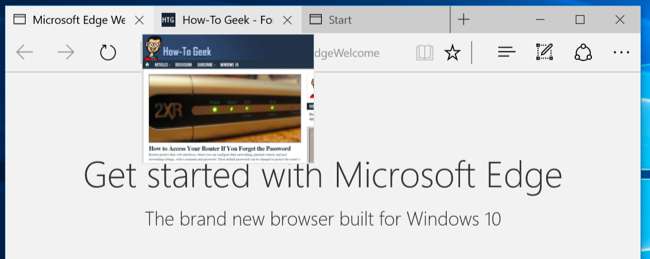
Skype (및 Sway)가 통합됨
Windows 10 Fall Update에는 몇 가지 새로운 앱이 포함되어 있습니다. 가장 큰 세 가지는 Skype 비디오, 메시징 및 전화입니다. 이 세 가지 앱은 모두 화상 통화, 문자 채팅 및 음성 통화를위한 Skype 서비스를 사용하여 Windows 8 용으로 제공되는 큰 Skype "Metro"앱을 대체합니다.
이러한 단순화 된 앱은 표준 데스크톱 용 Skype 앱을 계속 사용할 수 있지만 Skype를 Windows 10과 통합하도록 설계되었습니다.
Windows 10에는 Microsoft가 "대화 형 보고서, 프레젠테이션, 개인 이야기 등을 만들고 공유"하는 방법으로 설명하는 Office 스타일 앱인 Sway도 포함되어 있습니다.
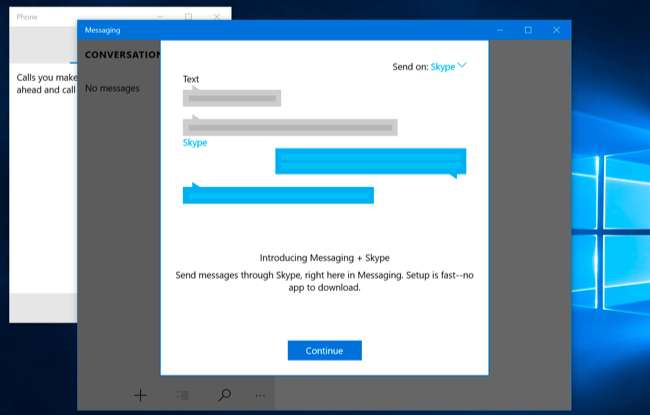
저장 용량이 적은 기기에 좋은 소식이 있습니다.
관련 : Windows 10의지도 앱에서 오프라인지도를 얻는 방법
Windows 10 앱을 다른 드라이브 (예 : 저장 용량이 적은 태블릿 또는 노트북의 SD 카드)에 설치할 수있는 기능이 다시 활성화되었습니다. 설정> 시스템> 저장소에서 찾을 수 있습니다.
Windows 10이 저장하는 위치를 선택할 수도 있습니다. 오프라인지도 설정> 시스템> 오프라인지도에서. 예를 들어 저장 공간이 적은 기기를 SD 카드에 저장하려는 경우에 유용합니다.
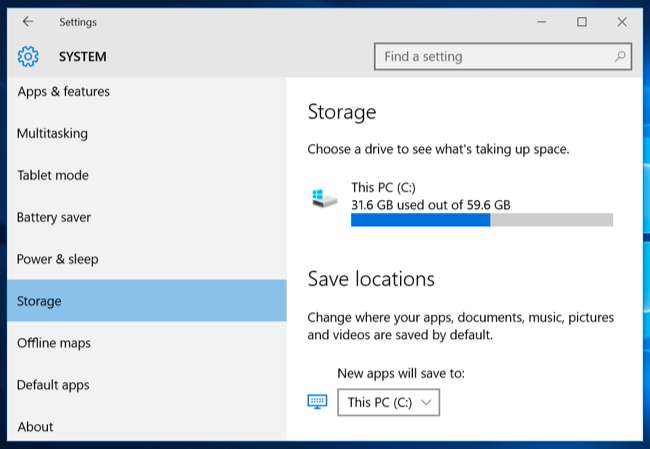
시작 메뉴와 상황에 맞는 메뉴가 더욱 세련됨
시작 메뉴도 개선되었습니다. 512 개 이상의 앱을 설치할 수 있습니다. 이제 시작 메뉴에서 최대 2048 개의 "타일"또는 앱을 지원합니다. 512 개가 넘는 바로 가기가있는 경우 시작 메뉴에서 설치된 앱을 다시 찾아 표시 할 수 있습니다.
이제 Windows 10 앱 및 타일에 점프 목록이있을 수 있으며 시작 메뉴에 더 많은 타일을 표시 할 수 있습니다. Windows 10의 상황에 맞는 메뉴 스타일의 이상한 조합이 개선되었으며 시작 메뉴와 데스크톱의 나머지 부분에서보다 일관성이 있습니다.
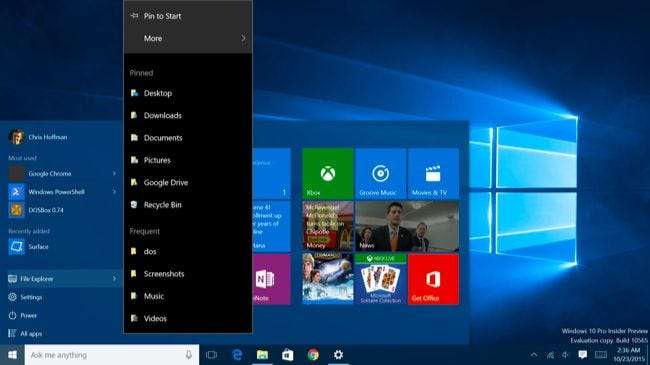
Windows 8 팬은 일부 터치 개선에 감사 할 것입니다.
몇 가지 태블릿 모드 기능은 Windows 8에서와 비슷하게 작동합니다. 이제 작업보기에서 응용 프로그램의 축소판을 화면 하단으로 드래그하여 닫을 수 있습니다. Windows 8 에서처럼 닫을 수 있습니다.
또한 설정> 시스템> 멀티 태스킹에서 "물리기 한 창 크기를 조정할 때 인접한 잠긴 창 크기를 동시에 조정"기능을 활성화 할 수도 있습니다. 이 경우 Windows 8에서 두 개의 Metro 앱 크기를 조정하는 것처럼 두 개의 병렬 앱 사이에서 핸들을 터치 (또는 클릭)하고 드래그하면 두 앱의 크기가 동시에 조정됩니다.
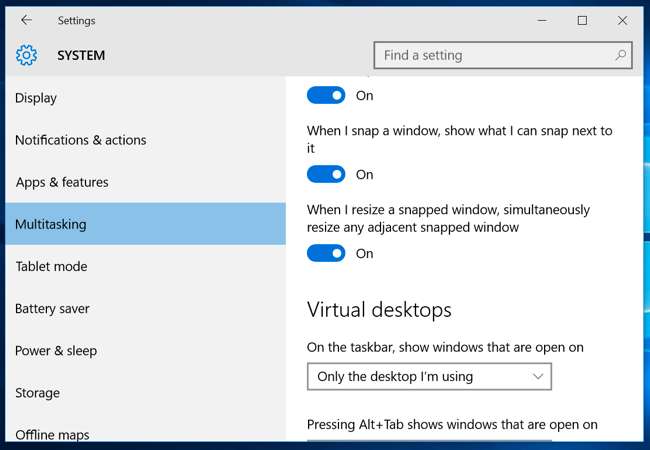
Cortana가 더 좋습니다
관련 : Windows 10에서 Cortana로 할 수있는 15 가지
Cortana 더 이상 Microsoft 계정이 필요하지 않으므로 로컬 사용자 계정으로 PC에 로그인 한 경우에도 Cortana를 사용할 수 있습니다. 또한 Cortana는 잉크 메모를 이해하고, 영화 및 기타 티켓 이벤트를 추적하고, 전화를 놓쳤을 때 경고하고, 메시징 및 통화 기록을 동기화 할 수 있습니다. Cortana는 사용자가 컴퓨터를 사용하지 않는다는 것을 알게되면 자동으로 전원을 끌 수도 있습니다.
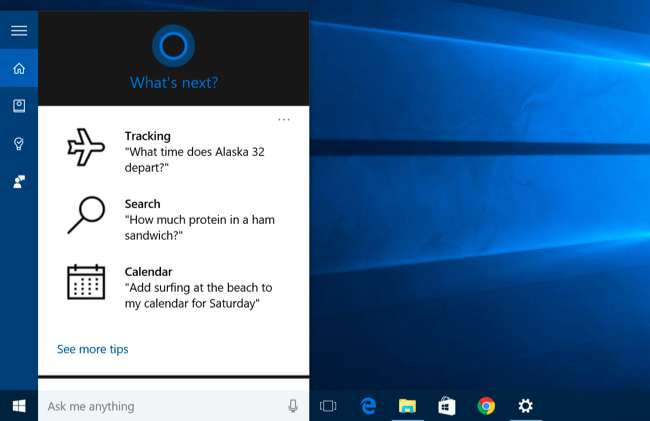
Windows에서 기본 프린터를 관리합니다.
기본적으로 Windows는 기본 프린터를 관리합니다. 프린터로 인쇄 할 때마다 해당 프린터가 기본 프린터로 표시됩니다. 설정> 기기> 프린터 및 스캐너로 이동하여 'Windows에서 내 기본 프린터를 관리하도록 허용'옵션을 사용 중지하여이 기능을 사용 중지 할 수 있습니다.
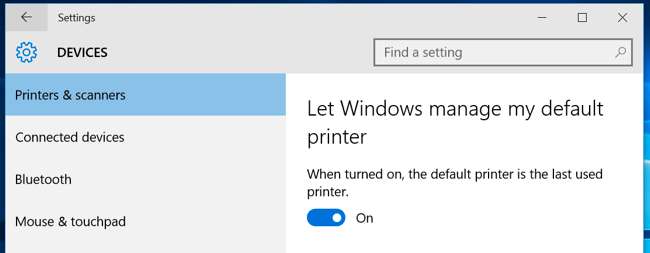
이제 로그인 화면의 Windows 10 배경이 선택 사항입니다.
관련 : Windows 10에서 로그인 화면 배경을 변경하는 방법
로그인 화면의 배경으로 Windows 10 '영웅 이미지'대신 일반 색상 배경을 사용하려는 경우 Windows 10에서 더 이상 레지스트리를 수정하지 않아도됩니다.
일반 색상 배경을 사용하려면 설정> 맞춤 설정> 잠금 화면으로 이동하여 '로그인 화면에 Windows 배경 사진 표시'옵션을 사용 중지하면됩니다. 당신은 여전히 사용자 정의 배경 이미지를 원한다면 해킹을 사용하십시오. 그러나.
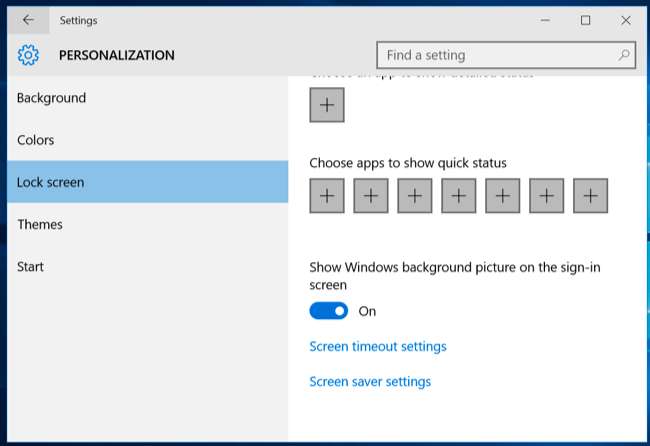
이는 눈에 띄는 더 큰 변화 중 일부에 불과합니다. Windows 10 Fall Update는 또한 새로운 아이콘, 기타 시각적 조정 및 메모리 관리 기능을 포함하여 내부 개선 사항을 제공합니다.







